Comment configurer ExpressVPN dans QVPN à l’aide de L2TP/IPsec ?
- Comment configurer ExpressVPN dans QVPN à l’aide de L2TP/IPsec
- Identifier les informations du serveur ExpressVPN
- Installer QVPN
- Créer une connexion L2TP/IPSec
- Se connecter au VPN
Comment configurer ExpressVPN dans QVPN à l’aide de L2TP/IPsec
Ce tutoriel explique comment configurer ExpressVPN sur votre NAS QNAP à l’aide de L2TP/IPsec. Avant de commencer, assurez-vous que votre appareil QNAP soit configuré et connecté au même réseau que votre ordinateur.
Ce tutoriel est aussi disponible sur le site Web d’ExpressVPN.
Identifier les informations du serveur ExpressVPN
La première étape consiste à localiser les informations d’identification de votre compte ExpressVPN et les détails du serveur. Vous en aurez besoin plus tard lors de la configuration de QVPN.
Notez les informations d’identification du compte et l’adresse du serveur pour une utilisation ultérieure avec QVPN.
Installer QVPN
Créer une connexion L2TP/IPSec
La prochaine étape consiste à configurer QVPN à l’aide des informations que vous avez notées précédemment.
Se connecter au VPN
La dernière étape consiste à se connecter au VPN à partir de l’appareil QNAP.
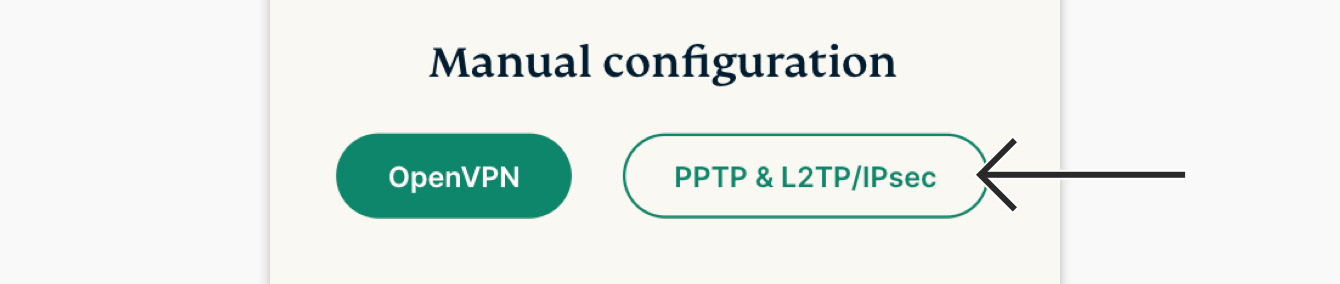
 .
.









